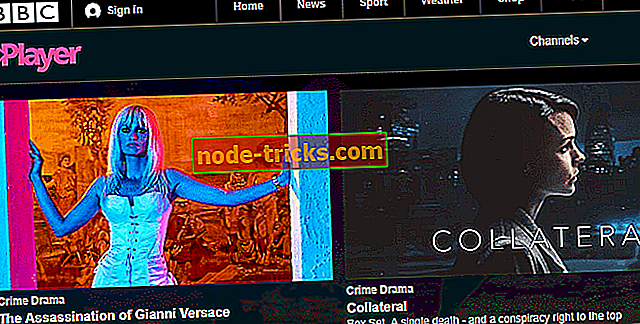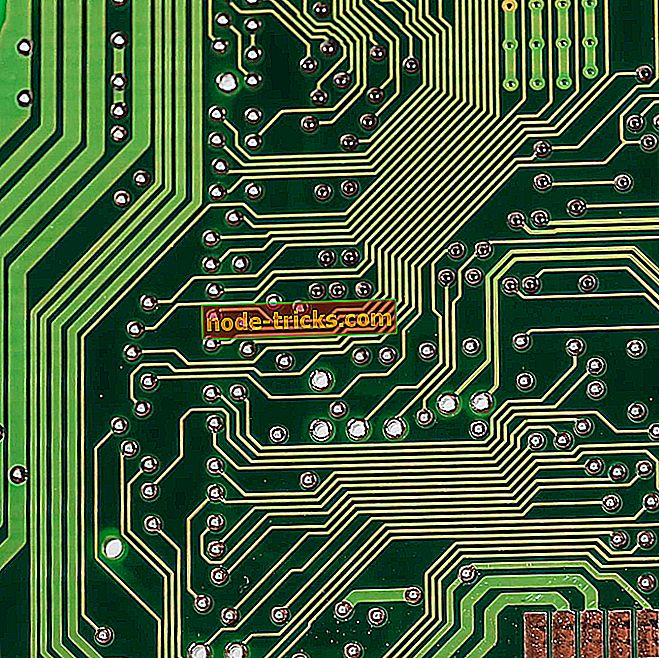Повне виправлення: помилка асоціації файлів кошика файлів у Windows 10, 8.1, 7
Кошик є однією з тих функцій Windows, які ми використовуємо щодня, не думаючи про це, але кілька користувачів повідомили про помилку асоціації файлів кошика на ПК. Це незвична проблема, і в сьогоднішній статті ми покажемо вам, як це виправити.
На думку користувачів, помилки асоціації файлів можуть спричинити проблеми з кошиком, а якщо говорити про проблеми, ось деякі загальні проблеми, про які повідомляли користувачі:
- Кошик на C пошкоджений Windows 10 - за словами користувачів, іноді ваш кошик може пошкодитися. Щоб усунути цю проблему, видаліть каталог кошика за допомогою командного рядка.
- У кошику цього файлу відсутня програма - ця проблема може виникнути через інфікування шкідливим програмним забезпеченням на вашому комп'ютері. Проте проблему можна вирішити, виконавши повну перевірку системи.
- Об'єднання файлів кошика не буде видалятися, доступ заборонено - це деякі проблеми, які можуть з'явитися на вашому комп'ютері, але ви повинні мати можливість виправити їх за допомогою одного з наших рішень.
Помилка асоціації файлів корзини, як це виправити?
- Видалити всі файли з кошика
- Виконайте повну перевірку системи
- Додайте свій обліковий запис до групи адміністраторів
- Використовуйте командний рядок
- Виконайте сканування SFC та DISM
- Увійдіть у безпечний режим
- Виконайте відновлення системи
- Встановіть відсутні оновлення
Рішення 1 - Видалити всі файли з кошика
На думку користувачів, якщо у вас є помилка асоціації файлів кошика, проблема може бути пов'язана з файлами в кошику. Щоб вирішити цю проблему, користувачі пропонують отримати доступ до кошика та вручну видалити з нього всі файли.
Для цього просто відкрийте корзину і виберіть всі елементи в ній. Якщо у вас є багато файлів у кошику, можна скористатися комбінацією клавіш Ctrl + A, щоб вибрати їх усі. Вибравши всі файли, видаліть їх і проблему потрібно вирішити.
Рішення 2 - Виконайте повну перевірку системи
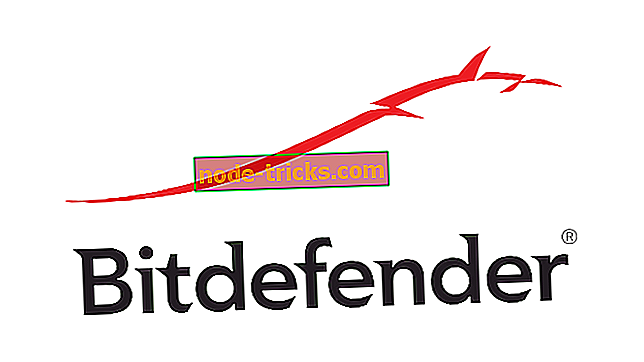
Якщо ви отримуєте помилку асоціації файлів Recycle Bin, проблема може бути інфікування шкідливим програмним забезпеченням. Зловмисне програмне забезпечення може заважати системі, змінювати налаштування та забороняти використання певних функцій. Якщо ви стурбовані тим, що ви могли бути заражені шкідливим програмним забезпеченням, ми настійно рекомендуємо виконати повну перевірку системи.
Пам'ятайте, що це сканування може тривати кілька годин, залежно від розміру жорсткого диска. Якщо ви хочете надійного антивіруса, який запобігає майже всі загрози зловмисних програм, ми настійно рекомендуємо вам розглянути Bitdefender .
- Завантажити Bitdefender Antivirus 2019 (знижка 35%)
Рішення 3 - Додайте свій обліковий запис до групи адміністраторів
Іноді можуть виникати певні проблеми, якщо ви не використовуєте обліковий запис адміністратора на комп'ютері. На думку користувачів, їм вдалося виправити помилку асоціації файлів кошика просто додавши свій обліковий запис до групи адміністраторів і видаливши його з усіх інших груп. Для цього виконайте наведені нижче дії.
- Натисніть клавішу Windows + R і введіть lusrmgr.msc . Тепер просто натисніть клавішу Enter або натисніть OK .
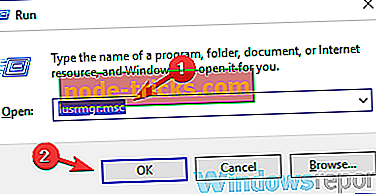
- Тепер виберіть " Користувачі" на лівій панелі. У правій області двічі клацніть свій обліковий запис.
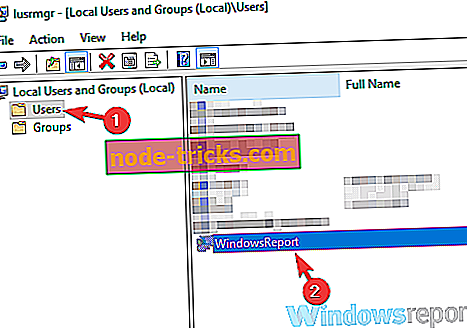
- Перейдіть на вкладку Член і натисніть кнопку Додати .
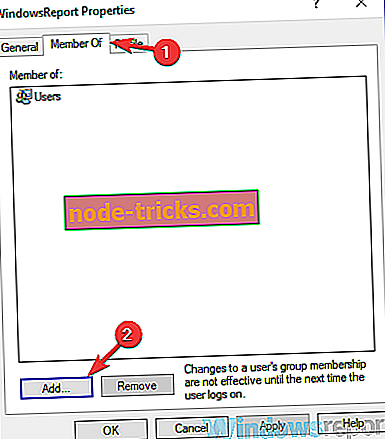
- У полі Введіть імена об'єктів для вибору введіть Адміністратори . Тепер натисніть кнопку Перевірити імена . Якщо все в порядку, натисніть кнопку ОК .
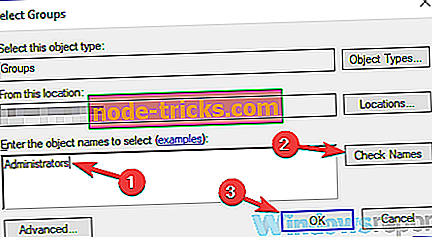
- Необов’язково. Деякі користувачі пропонують видалити обліковий запис користувача з інших груп, щоб ви також могли це зробити. Для цього виберіть групу Користувачі та натисніть кнопку Видалити . Пам’ятайте, що видалення облікового запису з групи користувачів може викликати проблеми, тому будьте обережні.
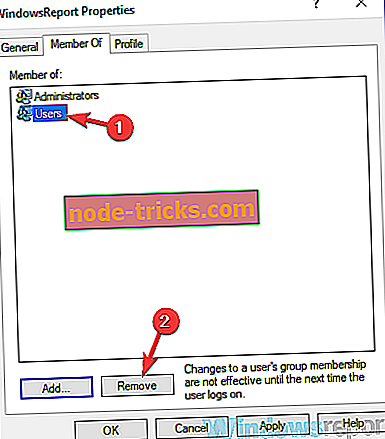
- Збережіть зміни та перезавантажте комп'ютер.
Після перезавантаження комп'ютера перевірте, чи проблема все ще існує. На думку користувачів, це рішення працювало на них, тому не соромтеся спробувати його.
Рішення 4 - Використовуйте командний рядок
За словами користувачів, іноді ви можете усунути проблему з асоціацією файлів кошика просто за допомогою командного рядка. У випадку, якщо ви не знаєте, кошик є фактично каталогом на вашому комп'ютері, і ви можете отримати до нього доступ і видалити файли вручну з нього, якщо хочете.
Для цього виконайте наступні прості дії:
- Натисніть клавішу Windows + X, щоб відкрити меню Win + X. Ви також можете відкрити це меню, клацнувши правою кнопкою миші кнопку Пуск . Тепер виберіть командний рядок (Admin) або PowerShell (адміністратор) .
- Коли відкриється командний рядок, введіть rd / s / q C: $ Recycle.bin і натисніть Enter .
- Вас попросять підтвердити, якщо ви впевнені, що хочете видалити цей каталог. Введіть Y і натисніть Enter .
Після видалення каталогу проблема повинна бути повністю вирішена, і Windows автоматично створить новий кошик. Пам’ятайте, що цей метод видалить усі файли, які є у кошику, тому обов'язково створіть резервні копії файлів, які можуть знадобитися вам.
Рішення 5 - Виконайте сканування SFC та DISM
Якщо ви отримуєте на комп'ютері помилку асоціації файлів Recycle Bin, проблему може спричинити пошкоджена інсталяція Windows. Це може відбуватися з різних причин, але ви можете усунути пошкоджену установку, просто виконавши такі дії:
- Запустіть командний рядок як адміністратор.
- Коли відкриється командний рядок, введіть sfc / scannow і натисніть клавішу Enter, щоб запустити його.
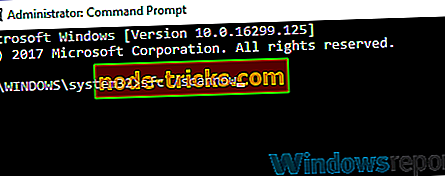
- Тепер розпочнеться сканування SFC. Процес сканування може зайняти від 10 до 15 хвилин, тому жодним чином не заважайте йому.
Після завершення процесу перевірки перевірте, чи проблема все ще існує. Деякі користувачі повідомили, що сканування SFC не вирішило проблему для них. Якщо це так, потрібно виконати сканування DISM, виконавши наступне:
- Запустіть командний рядок як адміністратор.
- Тепер введіть команду DISM / Online / Cleanup-Image / RestoreHealth і натисніть Enter, щоб запустити її.
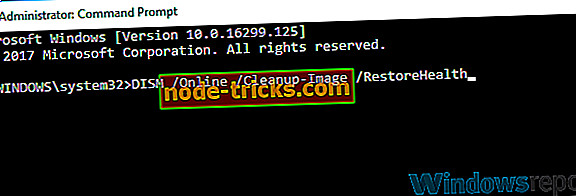
- Відкриється DISM scan. Майте на увазі, що це сканування може зайняти близько 20 хвилин, тому не заважайте йому.
Після завершення обох сканувань перевірте, чи проблема все ще існує. Крім того, ви можете повторити SFC після сканування DISM, якщо ви не змогли його запустити раніше.
Рішення 6 - Введіть безпечний режим
Якщо на комп'ютері виникає помилка асоціації кошика, ви можете усунути проблему, звернувшись до безпечного режиму. Для цього виконайте наведені нижче дії.
- Відкрийте програму " Налаштування" та перейдіть до розділу " Оновлення та безпека ".
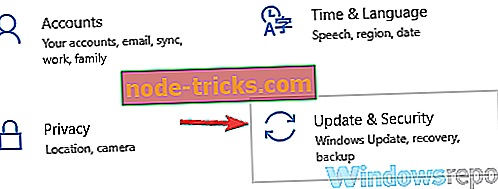
- Виберіть пункт Відновлення з меню ліворуч. Тепер натисніть кнопку Перезапустити зараз у правій області.
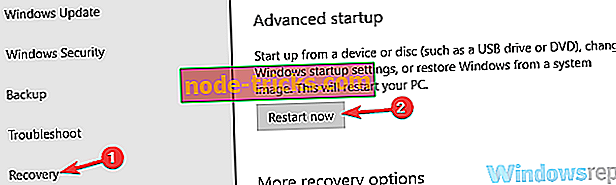
- Виберіть Виправлення неполадок> Додаткові параметри> Параметри автозапуску . Тепер натисніть кнопку Перезавантажити .
- Після перезавантаження комп'ютера ви побачите список опцій. Натисніть відповідну клавішу для вибору потрібної версії безпечного режиму.
Після входу в безпечний режим перевірте, чи проблема все ще існує.
Рішення 7 - Виконайте відновлення системи
Відновлення системи є корисною функцією, яка дозволяє легко відновити ваш комп'ютер і виправити будь-які проблеми, які почалися нещодавно. Якщо помилка приєднання файлів кошика кошика почала з'являтися не так давно, ви можете усунути її за допомогою функції відновлення системи. Для цього виконайте наведені нижче дії.
- Натисніть клавішу Windows + S і введіть відновлення системи в полі пошуку. Натисніть Створити точку відновлення зі списку результатів.
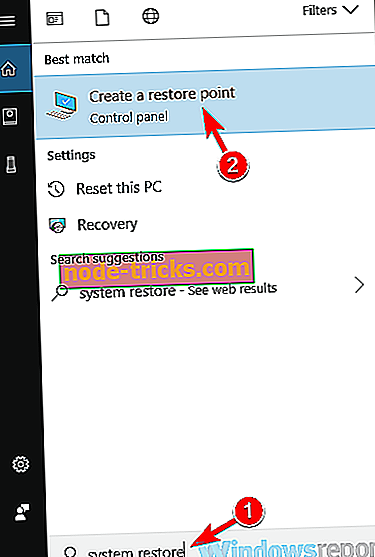
- З'явиться вікно Властивості системи . Тепер натисніть кнопку Відновлення системи .
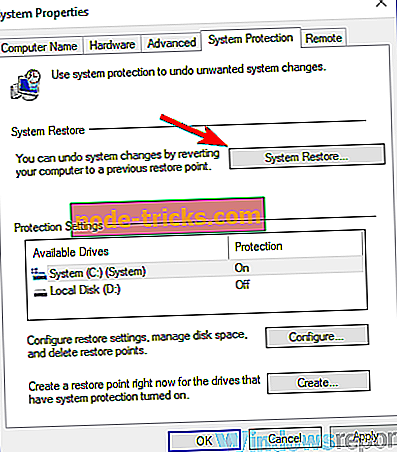
- Коли з'явиться вікно відновлення системи, натисніть кнопку Далі, щоб продовжити.

- Установіть прапорець Показати більше параметрів точок відновлення, якщо це доступно. Тепер потрібно просто вибрати потрібну точку відновлення і натиснути кнопку Далі .
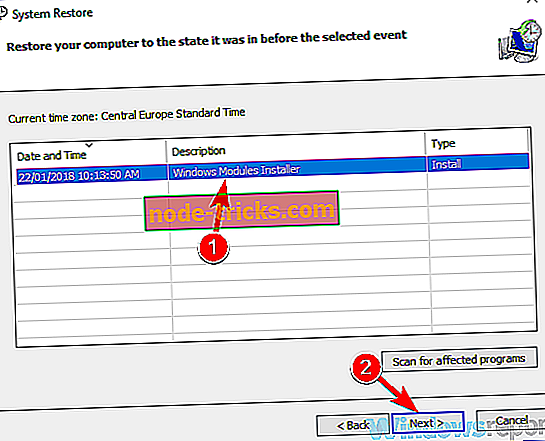
- Щоб завершити процес відновлення, дотримуйтесь інструкцій на екрані.
Після відновлення системи перевірте, чи проблема все ще існує.
Рішення 8 - Встановіть відсутні оновлення
За даними користувачів, помилка асоціації файлів Recycle bin іноді може з'явитися, якщо у вас немає останніх встановлених оновлень. У Windows 10 іноді можуть з'являтися глюки, і найкращий спосіб зберегти помилку на комп'ютері - це зберегти оновлену систему.
Оновлення Windows відбувається здебільшого, але іноді ви можете пропустити оновлення або два. Проте завжди можна вручну перевірити наявність оновлень, виконавши такі дії:
- Відкрийте програму Налаштування та перейдіть до розділу Оновлення та безпека .
- Натисніть кнопку Перевірити наявність оновлень . Якщо доступні оновлення, Windows автоматично завантажить їх у фоновому режимі.
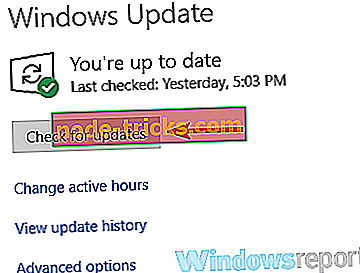
Після завантаження оновлень просто перезавантажте комп'ютер, щоб встановити їх. Після встановлення останніх оновлень перевірте, чи проблема все ще існує.
Помилка асоціації з кошиком файлів кошика не є серйозною, але вона може бути досить неприємною. Однак, ми сподіваємося, що вам вдалося виправити це за допомогою одного з наших рішень.

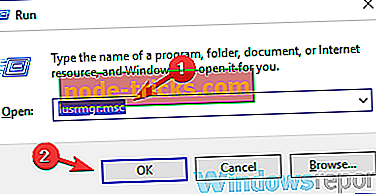
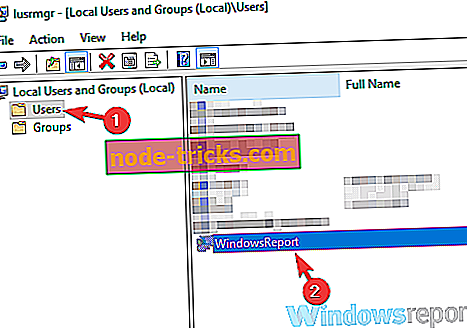
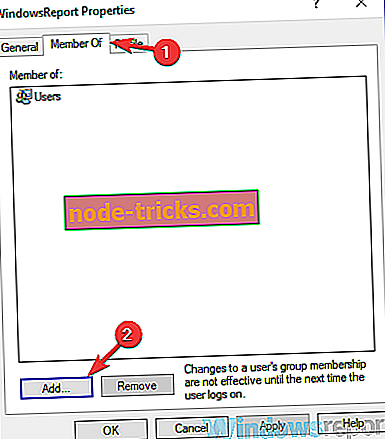
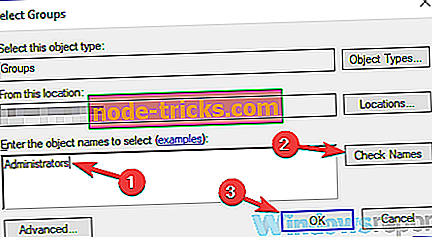
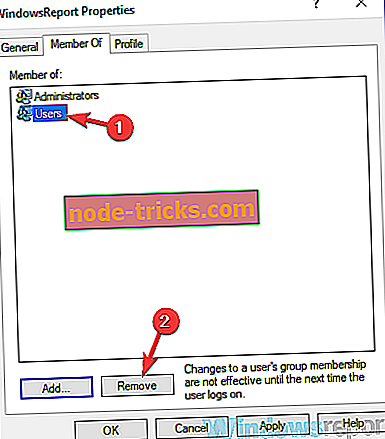
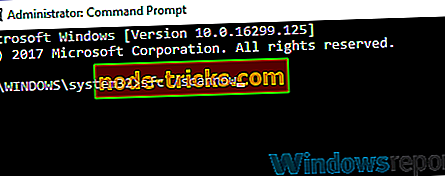
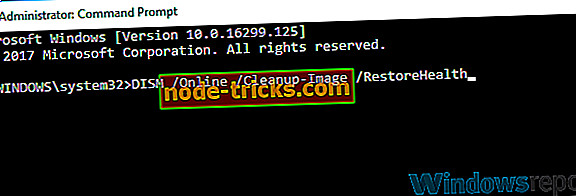
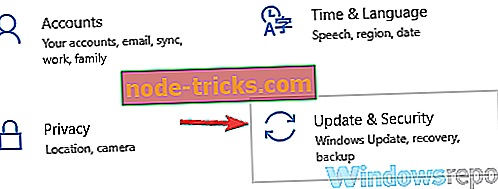
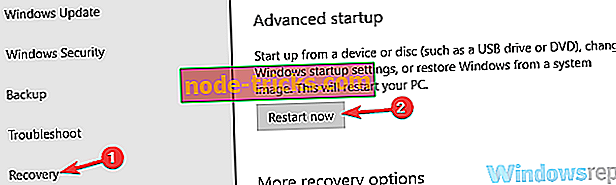
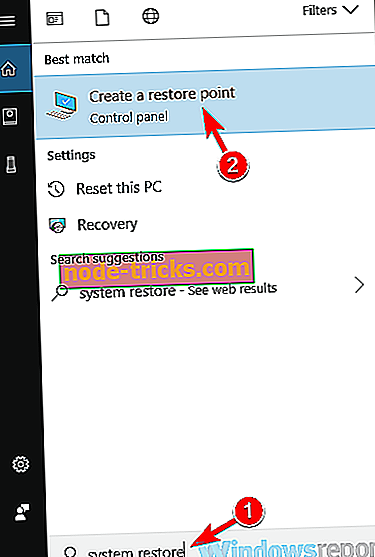
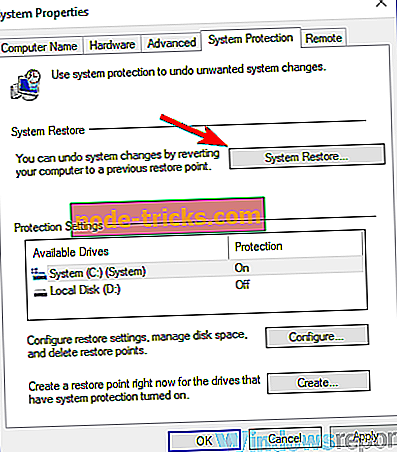

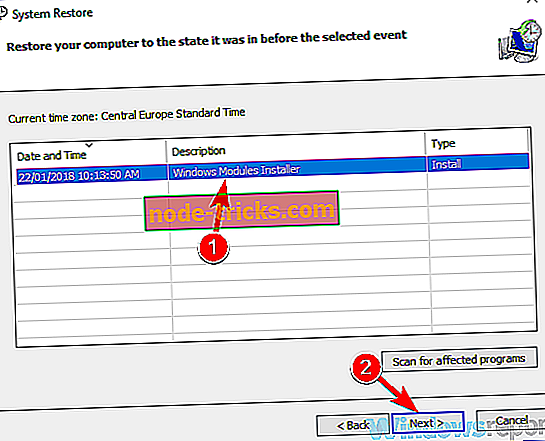
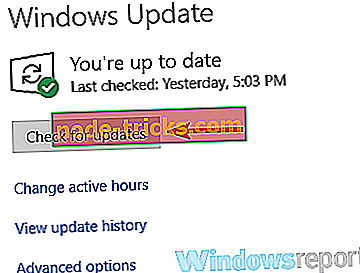




![Помилка «Application.exe» припинила роботу в Windows 10 [Виправити]](https://node-tricks.com/img/fix/667/application-exe-has-stopped-working-error-windows-10.jpg)